
このソフトウェアは、一般的なコンピューターエラーを修復し、ファイルの損失、マルウェア、ハードウェア障害からユーザーを保護し、最大のパフォーマンスを得るためにPCを最適化します。 3つの簡単なステップでPCの問題を修正し、ウイルスを今すぐ削除します。
- RestoroPC修復ツールをダウンロードする 特許技術が付属しています(特許が利用可能 ここに).
- クリック スキャン開始 PCの問題を引き起こしている可能性のあるWindowsの問題を見つけるため。
- クリック 全て直す コンピュータのセキュリティとパフォーマンスに影響を与える問題を修正する
- Restoroはによってダウンロードされました 0 今月の読者。
ディスプレイの解像度をカスタム解像度に変更したい場合があります。本日の記事では、Windows10でカスタム解像度を作成する方法を紹介します。
これを行うには、以下のガイドに従ってください。
Windows 10でカスタム解像度を設定するにはどうすればよいですか?
1. Nvidiaコントロールパネルを使用する
- デスクトップを右クリックして、 NVIDIAコントロールパネル.
- 左側のサイドパネルの[ディスプレイ]で、[ 解像度を変更する.
- 右側のセクションで少しスクロールし、[解像度の選択]で[ カスタマイズ ボタン。
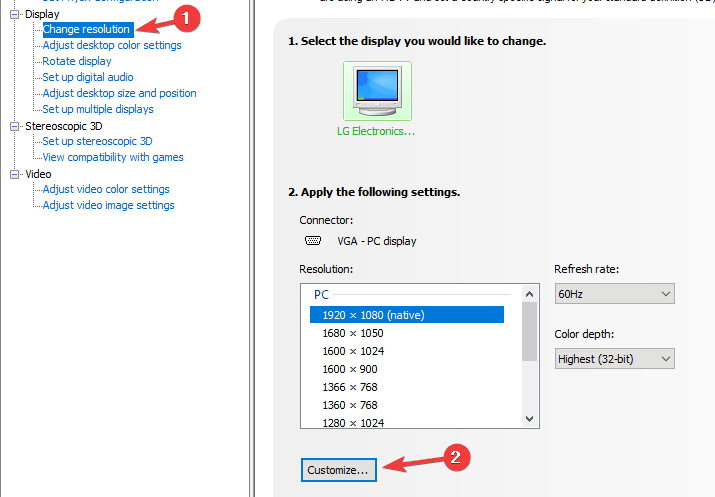
- 表示される新しいウィンドウで、チェックします ディスプレイに表示されない解像度を有効にする 次にをクリックします カスタム解像度を作成する.
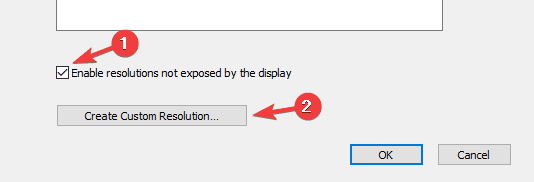
- 次に、ボックスに目的の値を入力してから、 テスト ボタン。
- テストが成功し、結果に満足している場合は、 セーブ 解像度。 そうでない場合は、前のものに戻します。
2. AMD Catalyst ControlCenterを使用する
- デスクトップを右クリックして、 AMD Catalyst Control Center.
- 案内する 情報>ソフトウェア> 2Dドライバーファイルパスをコピーする.
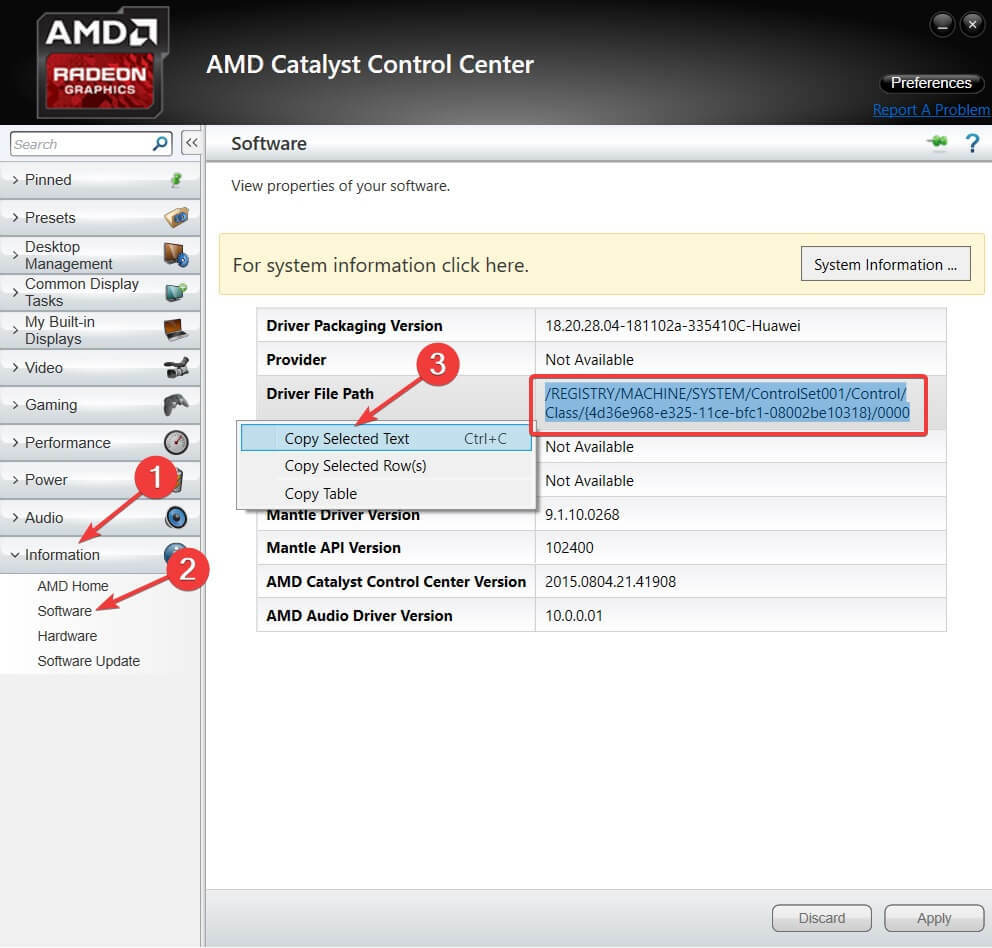
- 今、を押します Windowsキー+ R Runを開き、次のように入力します regedit. ヒット 入る.

- レジストリエディタで、手順2の2Dパスに移動します。
- をダブルクリックします 0000 フォルダと内部を見つける DALNonStandardModesBCD1 レジストリキー。 それを右クリックし、選択します 編集 次に、必要な値を順番に入力します。解像度の幅>解像度の高さ> 4つのゼロを入力> モニターのリフレッシュレート。 いずれかの値の合計が4桁の数字にならない場合は、数字を0から始めてください。
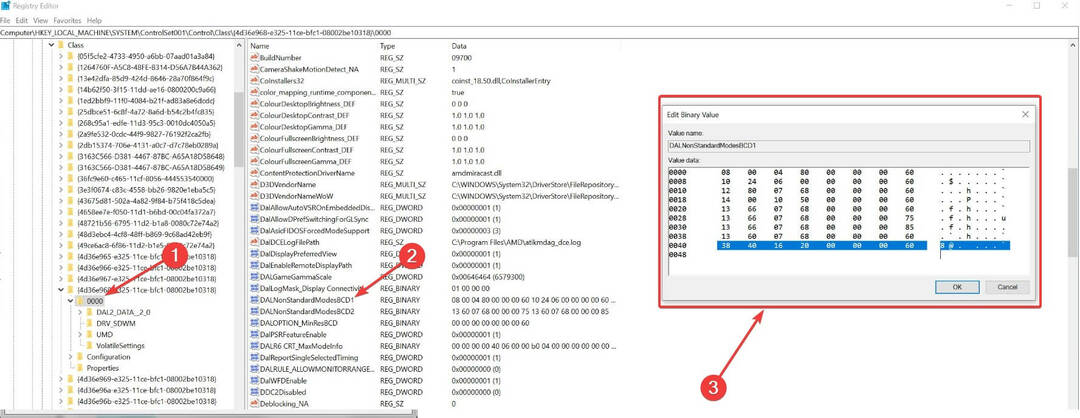
- クリック OK PCを再起動します。
- 再起動後、AMD Catalyst Control Centerを起動すると、そこにカスタム解決策があります。
あなたのPCはその解像度を変え続けていますか? このガイドに従うことで、この問題を5分で修正できます。
3. インテルグラフィックスドライバーにカスタム解像度/モードを使用する
- デスクトップを右クリックして、 グラフィックプロパティ.
- 選択する アドバンストモード アプリケーションモードを選択するように求められた場合。
- 下 ディスプレイデバイス タブで、 カスタム解像度/モード ボタンが利用可能です。 そうである場合は、それをクリックします。 そうでない場合は、に進みます。
C:> Windows> System32> CustomModeApp.exe
アプリを実行します。
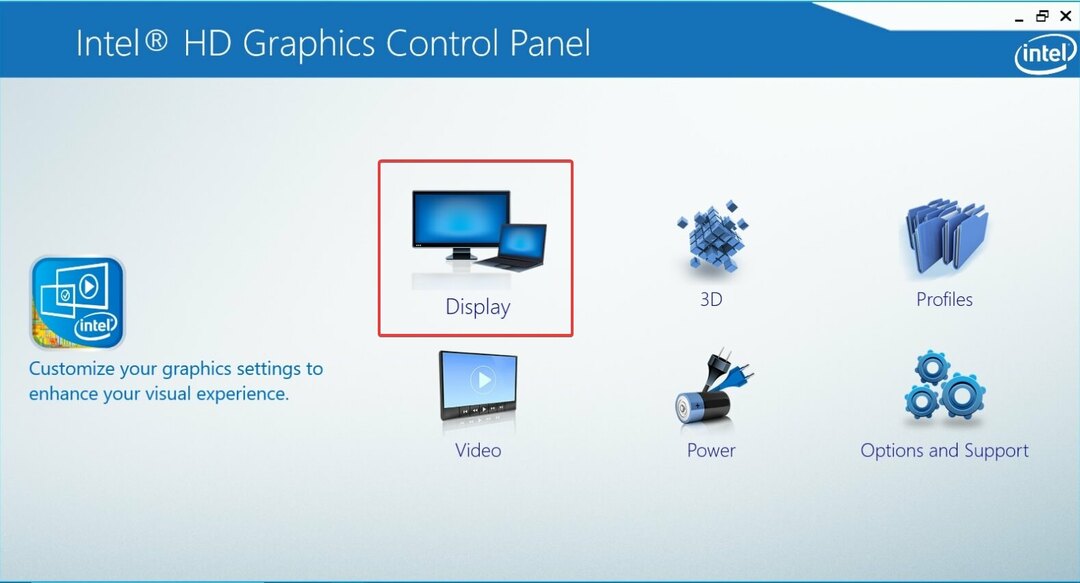
- に 基本設定、希望の値を入力します。
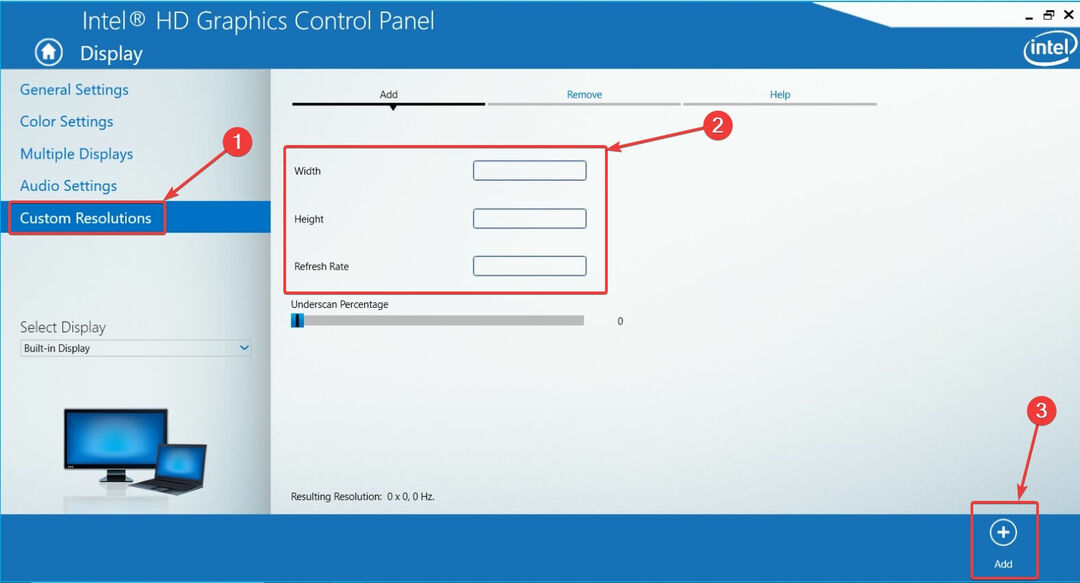
- クリック 追加 次に、プロンプトが表示されたら、 はい.
- 結果に満足できない場合は、 削除する ボタン。 もしそうなら、クリック OK.
4. カスタム解決ユーティリティ(CRU)を使用する

- さらに、あなたは使用することができます カスタム解決ユーティリティ(CRU) 解像度を作成します。
- このアプリはNVIDIA、AMD、Intelグラフィックカードをサポートしているため、システム構成に関係なく機能します。
ご覧のとおり、GPUの製造元やドライバーに関係なく、Windows10でカスタム解像度を作成して設定することはそれほど難しくありません。 お気に入りのGPUメーカーとその理由は何ですか? 以下のコメントセクションに、他の質問と一緒に回答を残してください。
 まだ問題がありますか?このツールでそれらを修正します:
まだ問題がありますか?このツールでそれらを修正します:
- このPC修復ツールをダウンロードする TrustPilot.comで素晴らしいと評価されました (ダウンロードはこのページから始まります)。
- クリック スキャン開始 PCの問題を引き起こしている可能性のあるWindowsの問題を見つけるため。
- クリック 全て直す 特許技術の問題を修正する (読者限定割引)。
Restoroはによってダウンロードされました 0 今月の読者。


![Windows 10HDRがオンにならない場合の対処方法[簡単な修正]](/f/ced74db8690b7304da2d08228401b206.webp?width=300&height=460)